Tutorial Soporte Remoto - Tarjetas de llamadas de BeAnywhere
Tip: Highlight text to annotate itX
¡Hola a todos! Mi nombre es Chad Willis, soy un programador de la BeAnywhere
y hoy voy a guiarlos por este tutorial sobre Tarjetas de Llamadas.
Vamos a empezar por el Área de Administración, ya que, como Gestor de TI,
usted deberá definir estas configuraciones básicas antes que distribuya sus Tarjetas de Llamada.
Haga clic aquí, a la izquierda… E ahora arriba, en la pestaña “Tarjetas de Llamada”.
En seguida defina su prefijo, Utilícelo para reforzar el reconocimiento de su marca.
recuérdese de que podrá rellenar este campo como desear.
Yo elegí “IT for You” para mi prefijo, pero voy a escribir “whatever”, para comprobar lo que estoy diciendo.
Muy bien, hizo clic en Salvar y ya está.
Ahora, en la consola del técnico, vea como la Tarjeta de Llamadas incluye el prefijo elegido.
El prefijo es enseñado al cliente siempre que las Tarjetas son utilizadas.
Esto es decir que, siempre que un problema ocurre, el cliente se recordará de esas palabras. Entonces, su marca será reconocida como la solución para un problema técnico.
Imagínese que ha vendido un ordenador. Como bono ofrece una Tarjeta de Llamadas con media hora de soporte gratis.
Cuando ocurrir un problema, el cliente solamente tendrá que seguir estas instrucciones,
que lo encaminarán para el dominio sartcontrol.com.
Existen también otros dominios disponibles, como el “pc911.com”.
Voy a introducir la Tarjeta de Llamadas que copié justo ahora… “Control C” y… ¡Ya está, estoy conectado!
Como habrá visto en la Consola, existe otra opción.
También es posible que suministre al cliente un enlace para una Tarjeta de Llamadas.
Basta que lo envíe por correo electrónico o que lo coloque en una ventana de chat, como quiera.
Con un solo clic en el enlace, empieza a bajar una pequeña applet,
que funcionará exactamente como un botón de pedido de soporte.
Tiene este aspecto; puede ser colocado, por ejemplo, en el escritorio, listo para ser utilizado en cualquier momento.
Haga clic en esta opción, en la pestaña Administración.
Para terminar, volvemos al Área de Administración, Vamos administrar las Tarjetas de Llamada existentes.
Haga clic en esta opción, en la pestaña Administración.
Puede consultar las Tarjetas activas y editarlas. Vamos a experimentar.
Son estas las definiciones que le permiten crear Tarjetas de Llamadas específicas.
Defina una fecha de caducidad;
por cuantos minutos, horas o días durará una sesión;
o incluso reactive el estado de los códigos.
Haga clic en “Guardar” cuando terminar de configurar, o entonces en “Revogar”, para desactivar los códigos.
Por último, aún que no menos importante, existe la posibilidad de generar grupos de Tarjetas de Llamada.
Así, podrá crear quinientas Tarjetas o más, y compartirlas con sus clientes.
Las opciones son similares a las anteriormente presentadas, con algunos campos adicionales, como el nombre del grupo,
El Departamento de destino,
O el técnico responsable por atender a los pedidos generados por estas Tarjetas.
Además de definiciones habituales, sobre el tiempo y la validación,
podremos también definir el URL para donde serán encaminados los clientes si,
por ejemplo, las tarjetas caducaren durante una sesión.
Y eso quiere decir que… ¿Será necesario compraren más tiempo de soporte, no es así?
Y es todo.
No se olvide de asistir a los otros videos, sobre el BeAnywhere Support Express.
Gracias por su atención.